modified on 2020-04-04
----现在用vs2019要方便多了,可以指定安装的目录,这样就不必占用C盘的空间。另外只安装Xamarin的话安装速度也很快的。
不必须再研究虚拟机上了。在WIN10上虚拟机不能调试,一调就死机。所以下面的文章可以忽略了。
在vs2017下开发Xamarin,在配置运行环境时遇到很大的麻烦,为此头痛了好几天。
因为vs2017的安装需要系统盘里有30G以上空间,又不想重装系统,所以在其它分区安装了VMWare虚拟机,在虚拟机里安装VS2017。虚拟机分配4G内存,运行VS2017还凑合,但运行时装模拟器遇到问题,怎么也运行不起来。
后来想到直接用安卓真机调试。
步骤:
1.vmware的U盘设置为自动连接
2.插上手机,在虚拟机的状态栏里已显示有让手机连接了,但VS2017的设备里却没有真机选项,而是多了一个不可用设备,真机出现在里面。点击里面的手机,自动跳到项目属性对话框,一开始没有弄明白是怎么回事。后来想起有一篇介绍android连接真机说要让项目adk版本低于手机的版本,于是就选择了最低版本
再回到项目界面,这下真机出现在选项里了,运行发布成功!







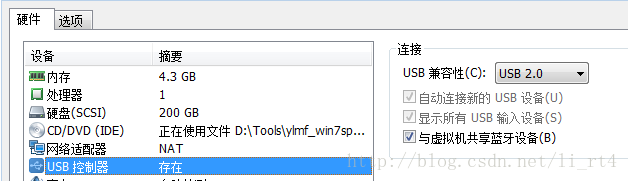
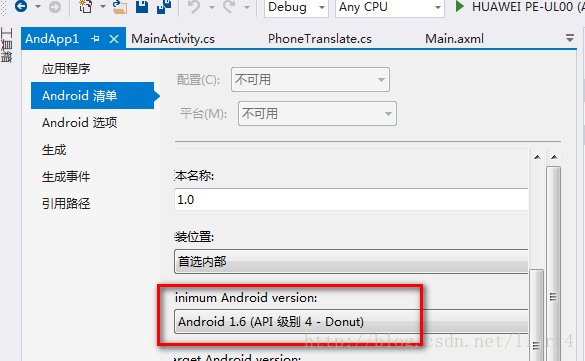
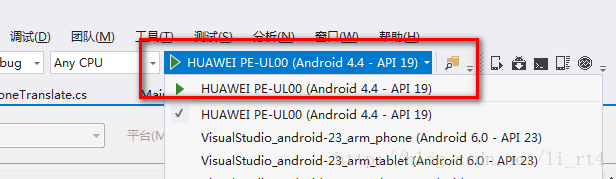













 274
274











 被折叠的 条评论
为什么被折叠?
被折叠的 条评论
为什么被折叠?








